win10系统更新卡在0%84%和100%是什么情况怎样才可以解决
发布时间:2019-09-07 14:16:59 浏览数: 小编:cuizheng
win10更新是所有小伙伴的win10系统都会出现的系统维护,不管怎样设置,win10系统都无法避免更新的出现,因为这些更新可以给win10系统增强安全功能,是必不可少的存在。可是,近期却又小伙伴跟小编反馈,说是win10系统更新卡在0%84%和100%,不知道为什么会这样,到底该怎样才能解决。对于这一问题,小编立即做出行动,接下来,可以根据以下教程来设置,解决这一问题。
win10系统更新卡在0%84%和100%是什么情况怎样才可以解决
具体方法如下:
1、右击“任务栏”选择“任务管理器”。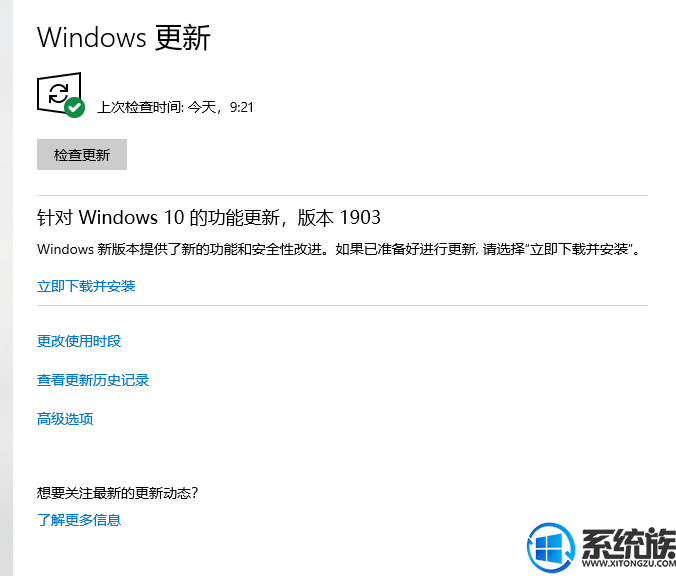 2、在弹出的窗口中,切换到“服务”标签页,再点击下面的“打开服务”按钮。
2、在弹出的窗口中,切换到“服务”标签页,再点击下面的“打开服务”按钮。
3、在弹出的窗口中,往下滑滚动条,找到并双击打开“Windows Update”服务。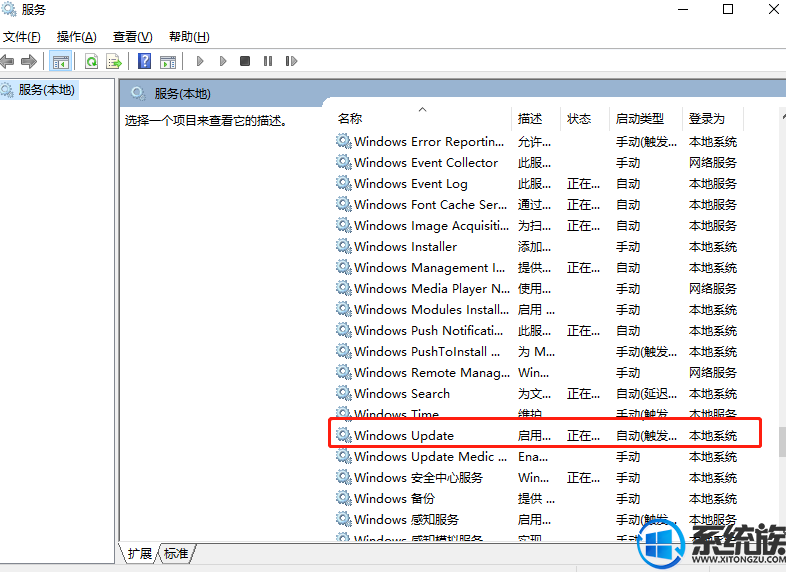 4、在弹出的窗口中,点击“启动”,并将“启动类型”设置为“自动”,点击“确定”即可。
4、在弹出的窗口中,点击“启动”,并将“启动类型”设置为“自动”,点击“确定”即可。
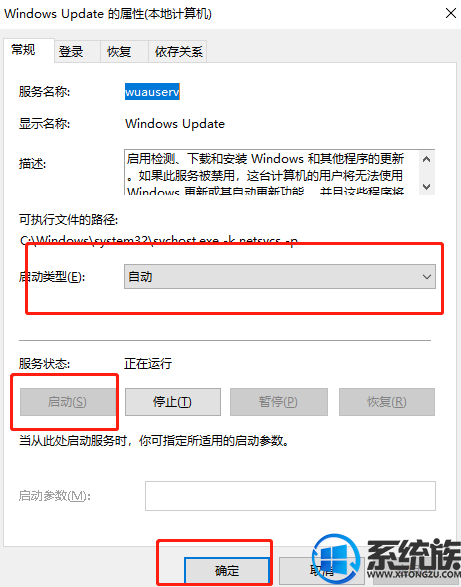
好了,以上就是本期小编带来的,关于win10系统更新卡在0%84%和100%是什么情况怎样才可以解决的教程解决方法,有需要的小伙伴们,可以根据以上的完美教程,完成对系统更新卡主的设置,怎么样,是不是发现,还挺简单的,没有什么大的问题了。
系统推荐:win10原版64位系统下载
相关教程:win10获取更新卡住怎么办
win10系统更新卡在0%84%和100%是什么情况怎样才可以解决
具体方法如下:
1、右击“任务栏”选择“任务管理器”。
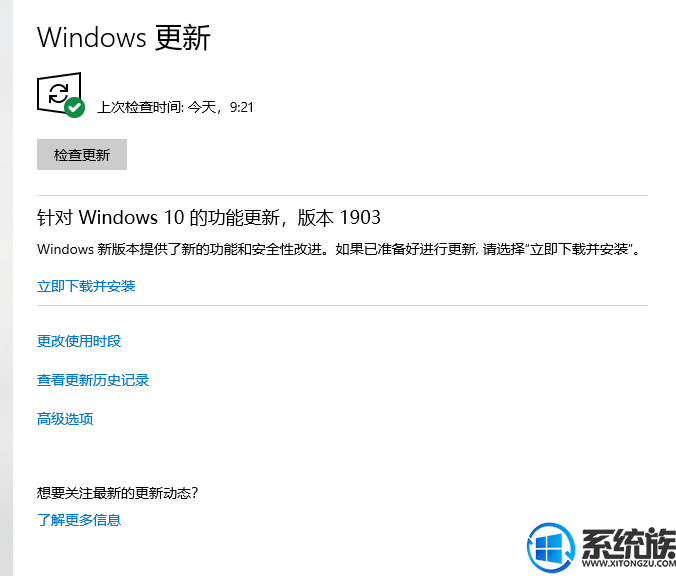
3、在弹出的窗口中,往下滑滚动条,找到并双击打开“Windows Update”服务。
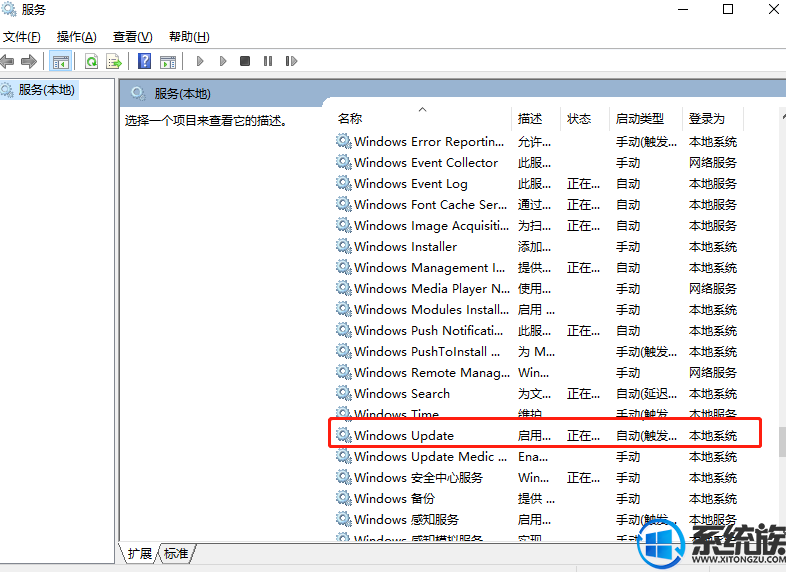
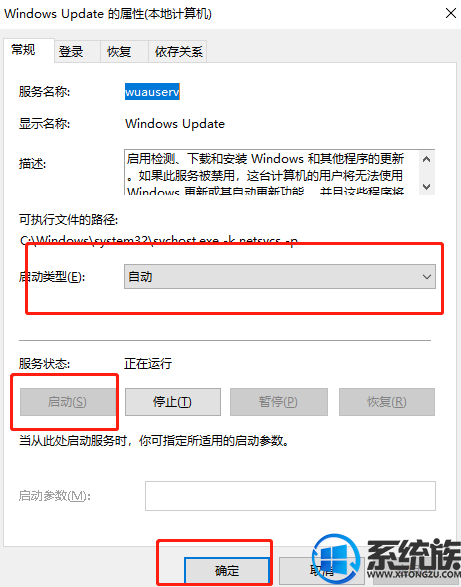
系统推荐:win10原版64位系统下载
相关教程:win10获取更新卡住怎么办



















